
Nyt kaikki modernit selaimet tukevat hakukyselyjen merkintä osoitekirjasta. Samaan aikaan useimmat verkkoselaimet mahdollistavat halutun "hakukoneen" luettelosta käytettävissä olevasta luettelosta.
Google on maailman suosituin hakujärjestelmä, mutta kaikki selaimet eivät käytä sitä oletusarvona.
Jos haluat aina käyttää Googlea, niin tämä artikkeli sinulle on selaimessa. Kerromme, miten luodaan hakualustan "Corporation of Good" jokaisella suosituimmalla selaimella, joka tarjoaa tällaisen mahdollisuuden.
Lue sivuillamme: Miten asentaa Google-aloitussivun selaimessa
Google Chrome.
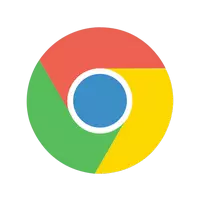
Aloitetaan tietenkin, yleisimmän selaimen kanssa - Google Chrome . Yleensä tunnetun Internet-jättiläisen tuotteena tällä selaimella on jo oletusarvo Google-haku. Mutta se tapahtuu, että asentamisen jälkeen osa hänen paikkansa on toinen "hakukone".
Tällöin tilanteen korjaaminen on oltava itsenäisesti.
- Voit tehdä tämän ensin selaimen asetuksiin.
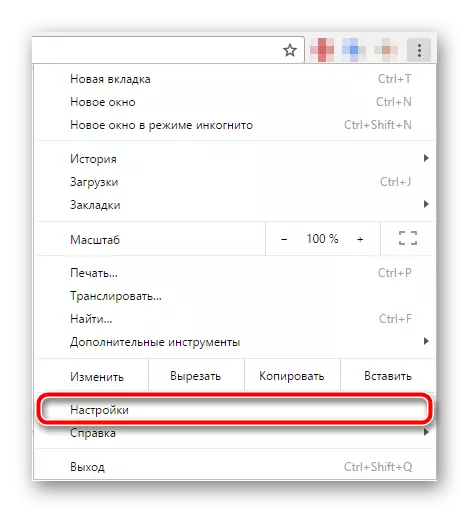
- Täältä löydämme ryhmän "haku" parametreja ja valitse "Google" käytettävissä olevien hakukoneiden pudotusluettelossa.

Ja se on se. Näiden yksinkertaisten toimien jälkeen, kun etsit osoitekirjaa (Omnibox), Chrome näkyy uudelleen Googlen etsimällä.
Mozilla Firefox.

Artikkelin kirjoittamisen yhteydessä Selain Mozilla. Oletus on Yandexin haku. Ainakin käyttäjien venäjänkielisen segmentin ohjelmaversio. Siksi, jos haluat käyttää Googlea sen sijaan, sinun on korjattava tilanne.
Voit tehdä sen uudelleen, kirjaimellisesti pari napsautusta.
- Siirry kohtaan "Asetukset" selaimen valikossa.
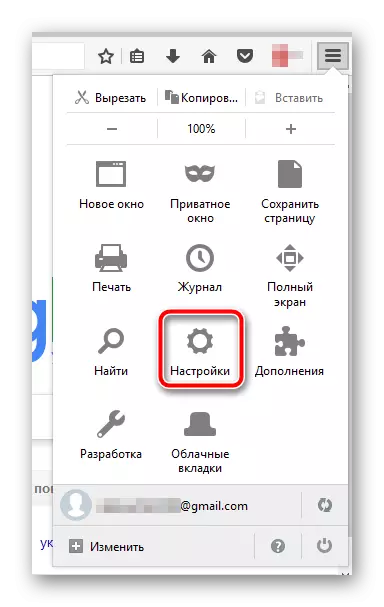
- Siirry sitten haku-välilehteen.
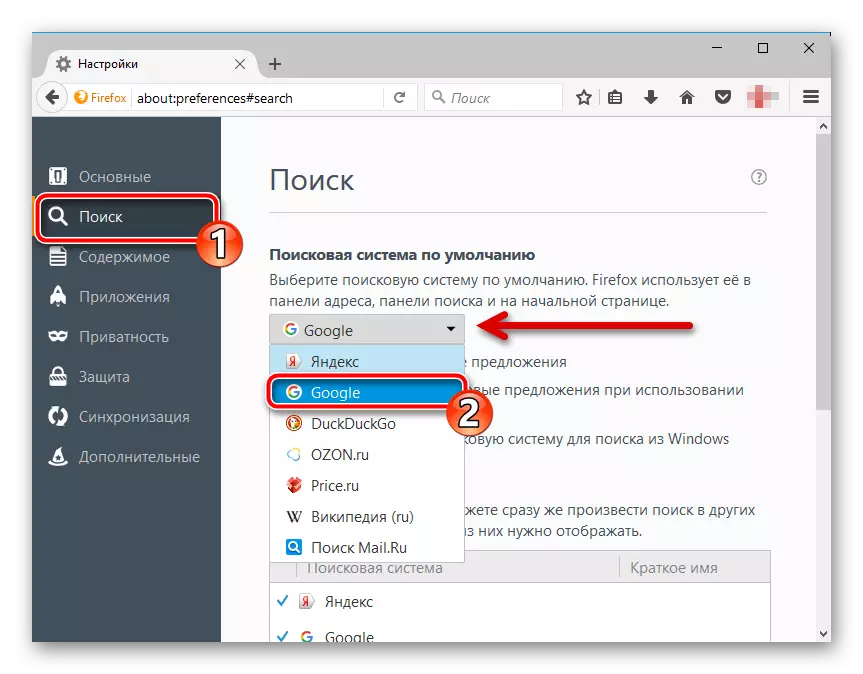
Täällä avattavassa luettelossa on oletuksena hakukoneita, valitse tarvittavat US - Google.
Se on tehty. Nyt Googlen nopea haku on mahdollista paitsi osoitejoukon linjan, mutta myös erillisen, haun kautta, joka poistetaan oikealle ja merkitty vastaavasti.
Ooppera.

Aluksi Ooppera Aivan kuten Chrome, käyttää Googlea. Muuten tämä selain perustuu Dobo Corporationin avoimeen hankkeeseen - Kromi..
Jos kaikkien oletusarvon etsiminen muuttui ja on välttämätöntä palata tähän "Post" Googlelle, tässä, kuten he sanovat, kaikki samasta oopperasta.
- Siirrymme "MENU" -asetuksiin "MENU" tai näppäimien yhdistelmän avulla Alt + P..
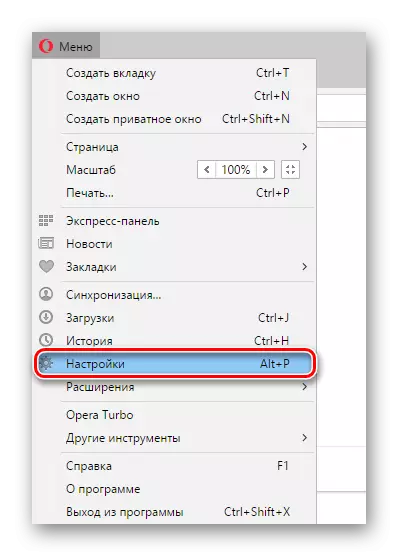
- Etsi "Selain" -välilehdessä "Haku" -parametri ja valitse haluamasi hakukone pudotusvalikossa.
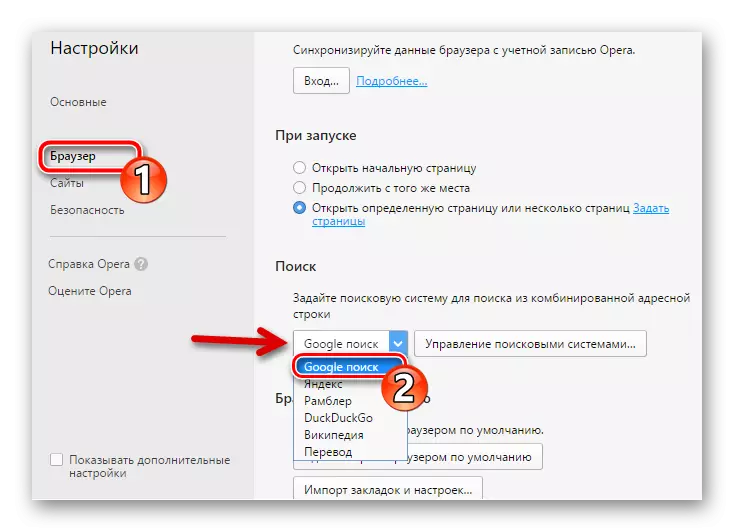
Itse asiassa oletushakukoneiden asetusprosessi oopperassa ei ole melkein erilainen kuin edellä kuvatuista.
Microsoft Edge.

Ja täällä kaikki on hieman erilainen. Ensinnäkin, jotta Google näkyy käytettävissä olevien hakukoneiden luettelossa, sinun on ainakin käytettävä sivustoa. Google.ru. koko Selain EDJ. . Toiseksi vastaava asetus on melko pitkälle "HID" ja niin heti löytää se on jonkin verran vaikeaa.
Microsoft Edge -laitteen "hakukone" muuttamisprosessi on seuraava.
- Lisäominaisuudet-valikossa siirry kohtaan "Parameters".

- Seuraavaksi, rohkeasti lehtiä alareunassa ja etsi "Näytä Lisää. vaihtoehdot ". Hänen ja klikkaa.

- Etsi sitten huolellisesti kohteen "Hae osoitekirjasta, jossa on ohjeet".
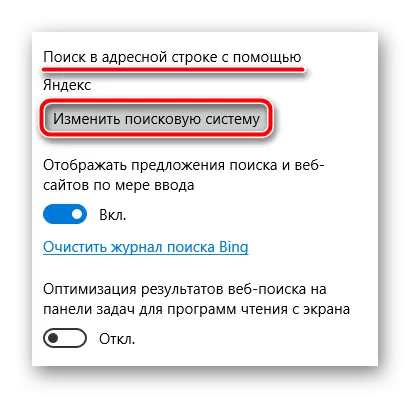
Voit siirtyä käytettävissä olevien hakukoneiden luetteloon napsauttamalla "Muuta hakukone" -painiketta.
- Täällä on vain valita "Google Search" ja napsauta "Käytä oletusarvoisesti" -painiketta.

Jälleen, jos MS Edge, Googlen haku ei aiemmin käytetty, et näe sitä tässä luettelossa.
Internet Explorer.
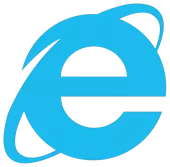
No, missä ilman "kaikki suosikki" selain eli. Pikahaku osoiteripalkissa alkoi säilyttää "aasi" kahdeksannen version. Kuitenkin oletushakukoneiden asennusprosessi muuttui jatkuvasti numeron muutoksella verkkoselaimen nimestä.
Tarkastelemme Google-hakuasetusta tärkeimmänä Internet Explorerin uusimmasta versiosta - yhdestoista.
Edellisiin selaimiin verrattuna tässä on vielä hämmentävää.
- Jos haluat aloittaa oletushakujen muuttamisen Internet Explorerissa, klikkaa alas-nuolta lähelle hakukuvaketta (suurennuslasi) osoitekirjaan.

Sitten pudotusluettelossa tarjotun sivuston klikkaamme "Lisää" -painiketta.
- Sen jälkeen me siirretään sivulle "Internet Explorer Collection". Tämä on eräänlainen hakujärjestelmä käytettäväksi IE: ssä.
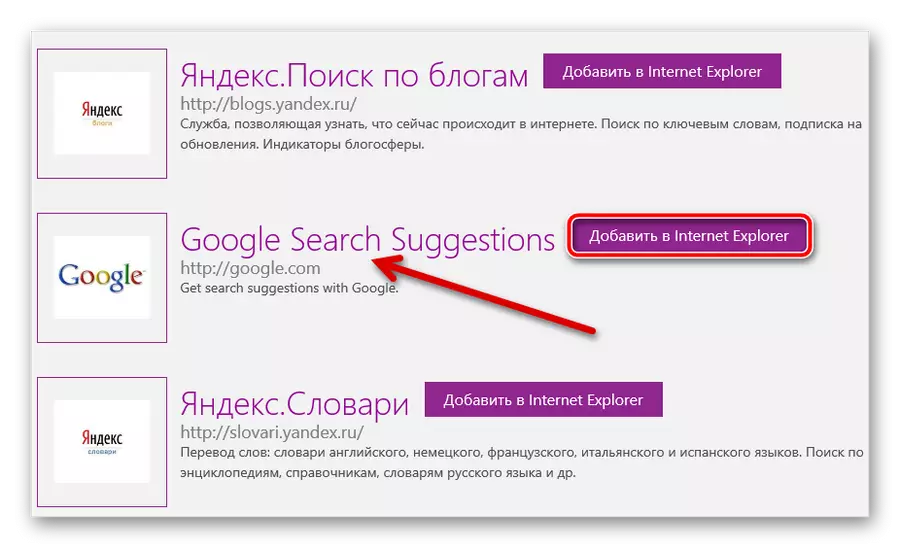
Täällä olemme kiinnostuneita ainoasta tällaisesta ylärakenteesta - Google-hakuehdotuksista. Löydämme sen ja napsauttamalla "Lisää Internet Exploreriin" seuraavaksi.
- Varmista, että vaihtoehto "Käytä vaihtoehtoja tämän toimittajan löytämiseen".
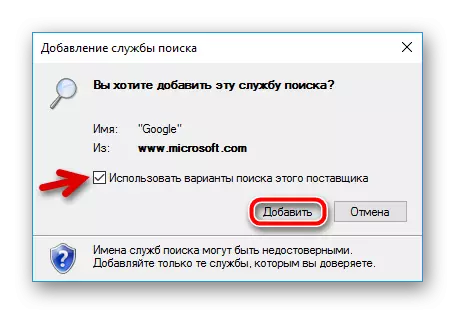
Sitten voit turvallisesti napsauttaa "Lisää" -painiketta.
- Ja viimeinen asia, jonka haluaisit meiltä, on valita Google-kuvake osoitekenttäjän avattavasta luettelosta.

Siinä kaikki. Mitään vaikeaa tässä periaatteessa ei.
Yleensä oletushaku näkyy selaimessa ilman ongelmia. Mutta jos se on ehdottomasti mahdotonta tehdä se ja joka kerta ennen päähakukoneen vaihtamisen jälkeen se muuttuu jälleen johonkin muuhun.
Tällöin loogisin selitys on tietokoneesi viruksen infektio. Voit poistaa sen, voit hyödyntää mitä tahansa virustentorjunta-ainetta Malwarebytes Antimalware..
Järjestelmän puhdistamisen jälkeen haittaohjelmasta on mahdottomuus vaihtaa hakukoneeseen selaimessa.
